Ankstesnėse „Windows OS“ versijose buvo Pelės žymeklio šešėlis įjungta pagal numatytuosius nustatymus. Nors vieniems ši funkcija atrodė vizualiai maloni, kitiems pasirodė, kad ji nenaudinga, o kai kurie kiti norėjo padidinti našumą taupydami tą išteklių dalį - todėl jie ieškojo būdo išjungti pelės žymeklio šešėlį. „Windows 8“ ši funkcija pagal numatytuosius nustatymus yra išjungta - tada vėl atsiranda žmonių, norinčių iš naujo įjungti pelės žymeklio šešėlį.
Išjunkite arba įgalinkite pelės žymeklio šešėlį sistemoje „Windows 10“
Norėdami pradėti procesą, paimkite pelę į apatinį kairįjį kampą ir dešiniuoju pelės mygtuku spustelėkite. Meniu pasirinkite Valdymo skydas.
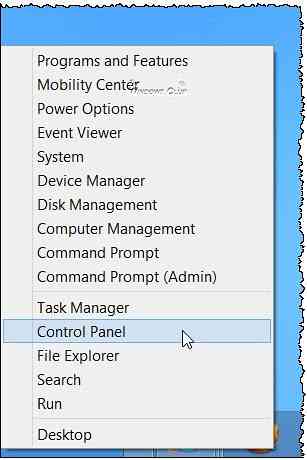
Paieškos juostoje įveskite našumą ir iš rodomų paieškos rezultatų pasirinkite Sureguliuokite „Windows“ išvaizdą ir našumą. 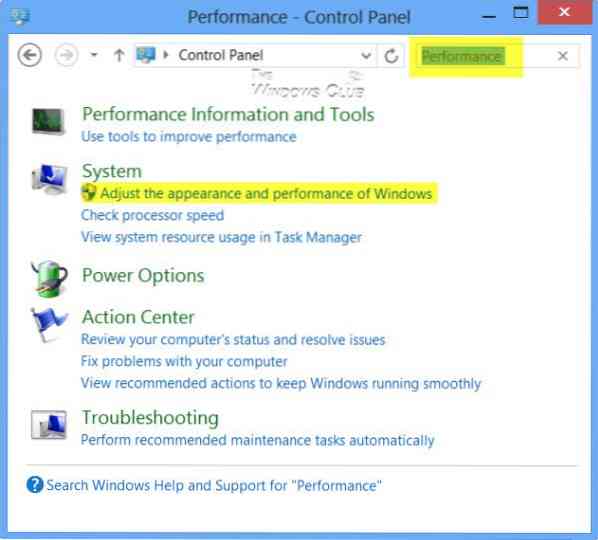
Viduje konors „Našumo parinktys“ Atsidariusiame lange galėsite pasirinkti parametrus, kuriuos norite naudoti savo „Windows“ kompiuterio išvaizdai ir našumui. Norėdami įjungti „Windows Mouse Pointer Drop Shadow“ funkciją, patikrinkite Rodyti pelės žymeklio šešėlius ir spustelėkite Taikyti / Gerai.
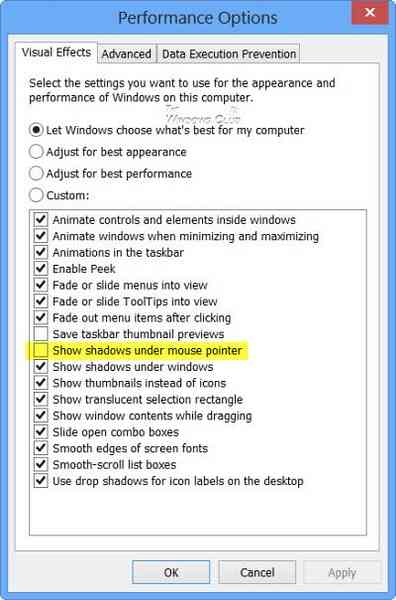 Arba galite įvesti tekstą Pelė valdymo skydo paieškos juostoje ir paspauskite Enter. Spustelėkite Pakeiskite pelės žymeklio išvaizdą.
Arba galite įvesti tekstą Pelė valdymo skydo paieškos juostoje ir paspauskite Enter. Spustelėkite Pakeiskite pelės žymeklio išvaizdą.
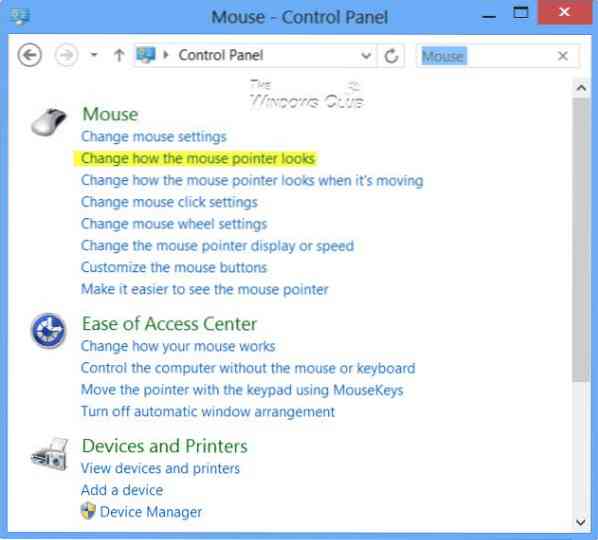
Tai atvers Pelės ypatybės dėžė. Pasirinkite Įgalinti žymeklio šešėlį ir spustelėkite Taikyti.

Viskas! Dabar turėsite įjungti „Windows 8“ darbalaukio ar planšetinio kompiuterio pelės žymeklio šešėlį.
Ta pati procedūra, skirta įjungti arba išjungti pelės žymeklio šešėlį, žinoma, taikoma ir „Windows 10“ bei „Windows 7“!
Kodėl „Microsoft“ pašalino pelės žymeklio šešėlį?
Nors nėra oficialių dokumentų, „Microsoft“ tikriausiai tai padarė turbūt todėl, kad nuotolinėse sesijose teigiama, kad pelės žymeklis reaguoja į vartotoją, be šešėlio. Negaliu sugalvoti jokios kitos priežasties, kodėl „Microsoft“ nusprendė išjungti tik šią „Windows 8“ funkciją. Mano nuomone, taupyti tą išteklių dalį negalėjo būti priežastis.
Jei turite kokių nors minčių apie tai, prašome pasidalinti.
Reikia daugiau pelės patarimų? Perskaitykite šį įrašą Pelės gudrybės, skirtos „Windows“.

 Phenquestions
Phenquestions


